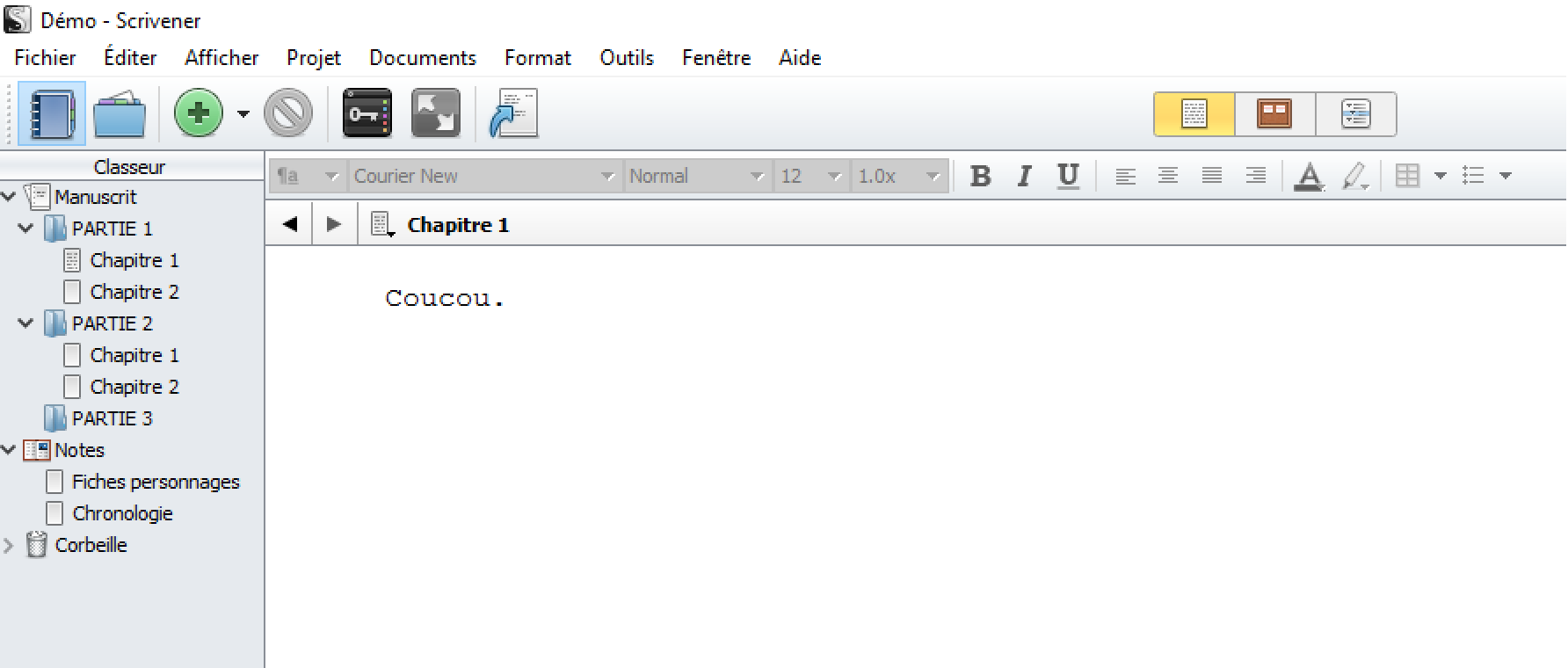Je m’adresse ici aux écrivains en tout genre :
Vous écrivez sur word ou openoffice et ça vous convient bien ? Et bien je suis là pour vous faire découvrir que vous cherchiez, au fond, quelque chose de mieux, sans vous en rendre compte.
Pour ceux qui écrivent à la main dans des carnets ou sur des feuilles volantes, c’est un autre problème. J’adore écrire et sentir ma plume glisser sur le papier, mais quand on se lance dans un projet long, comme un roman, un recueil de nouvelles, une pièce de théâtre, que sais-je, ça devient vite très compliqué de multiplier les feuillets dans tous les sens. On se perd dans ses notes, dans ses ratures, c’est sale, illisible, et surtout, il faut tout retaper une fois qu’on est prêt en faire une version définitive…
Eh bien voilà, mes amis : finis les dossiers qui s’emboîtent, les notes par ci par là qui s’étalent sur tout le bureau et qu’on déniche à grand peine. Je vais vous faire découvrir l’outil qui changera tout.
Cette découverte géniale s’appelle, mesdames et messieurs (oui, j’aime bien haranguer les foules) SCRIVENER.
Il s’agit d’un logiciel pensé pour les écrivains, ou tous ceux qui ont besoin de fournir un travail clair et structuré à l’écrit (je pense par exemple aux profs).
Je ne peux vous décrire tout le logiciel ici comme ça, mais je vais vous en donner les principales caractéristiques, et ce qui a remporté mon adhésion :
L’interface : Une interface toute simple, qui ne cherche pas à être design mais à être pratique.
En fait, c’est comme si on était devant son bureau et qu’on pouvait avoir toutes ses feuilles sous les yeux à la fois. C’est réellement l’impression que ça me laisse. Mais en plus de cela, tout est classé, organisé.
On a un dossier mère, appelons le manuscrit. On y crée trois sous-ensembles : Partie 1, Partie 2, Partie 3. Puis au sein de ces parties, on peut créer des sous-parties mettons Chapitre 1, Chapitre 2 etc. (et ce jusqu’à l’infini)
On peut également écrire le chapitre 3 en ayant sous les yeux le chapitre 1 ou des notes qu’on aura classées dans un autre dossier mère.
On peut réorganiser l’ordre de ses documents d’un simple glissement de souris.
On peut faire glisser une page wikipédia, une image ou n’importe quel document externe au logiciel dans son dossier « recherches » et ainsi l’avoir sous les yeux pendant qu’on écrit.
On peut avoir une vision dézoomée de son travail, et écrire pour chaque document une sorte de résumé qui permet d’avoir une vision d’ensemble.
On peut aussi relire tous les chapitres à la suite et voir ce que ça donne sans avoir besoin de cliquer pour passer d’un chapitre à l’autre.
On peut se fixer un objectif de nombre de caractères à taper pour telle ou telle section, et voir son avancement sous forme d’une barre qui se remplit au fur à mesure.
Concrètement, on peut tout faire.
Enregistrement automatique : La grande frayeur d’un auteur, c’est de perdre son travail en cours. Avec scrivener, ce n’est pas possible. Par défaut, le logiciel enregistre les modifications après deux secondes d’inaction de la part de l’utilisateur. Toutes les deux secondes, votre travail est sauvegardé. Comme ça, si votre ordinateur crashe, vous n’aurez rien perdu. En plus il est possible de synchroniser votre projet avec d’autres logiciels comme dropbox.
Les snapshots : Vous allez me dire : ok, ça enregistre tout seul, c’est cool, mais si finalement mes changements ne me plaisent pas ? Vous pouvez bien sûr revenir en arrière tant que vous êtes dans le logiciel, en revanche, une fois scrivener fermé, vous enregistrez définitivement votre document comme vous l’avez laissé.
Avant de faire une grosse modification, en revanche (par exemple effacer un gros bloc de texte) où à n’importe quel moment, il vous est possible de faire un « snapshot », une sorte de photo de votre document, qui se conserve dans un coin du logiciel (toujours à portée de clic), et que vous pouvez comparer à tout moment avec le document actuel, et remplacer si vous trouvez que la précédente version était mieux.
Les rares inconvénients sont les suivants:
- C’est un logiciel en anglais donc le tutoriel est en anglais. On peut changer la langue de saisie, mais le dictionnaire français n’est pas terrible par rapport à celui de word. (Il souligne parfois des fautes qui n’en sont pas, et en oublie d’autres.) En outre, il ne modifie pas la typographie automatiquement (É, œ, espaces avant la ponctuation double etc… il faut le faire à la main. Quand j’ai eu fini pour de bon mon tapuscrit sur scrivener, pour mon roman que je vais bientôt sortir, j’ai utilisé le remplacement automatique et des codes alt pour tous ces caractères spéciaux, dont fait partie l’espace insécable qui permet de ne pas avoir de renvoi à la ligne entre un mot et une ponctuation)
- C’est un logiciel payant, qui coûte 40$… pour une licence à vie. Ça va, franchement. Et il existe une version d’essai qui expire après trente jours d’utilisation. Honnêtement, je n’ai vraiment aucun regret. Pour les radins courageux, si vous finissez le Nanowrimo, vous avez 50% sur le logiciel.
Je vous le recommande chaleureusement ! Ce logiciel a été et continuera à être mon soutien principal pour écrire. Word peut aller se brosser !